标签:网页 arc yar 仪表 htm jpeg roo inf div
docker 图形页面管理工具常用的有三种,DockerUI ,Portainer ,Shipyard 。DockerUI 是 Portainer 的前身,这三个工具通过docker api来获取管理的资源信息。平时我们常常对着shell对着这些命令行客户端,审美会很疲劳,如果有漂亮的图形化界面可以直观查看docker资源信息,也是非常方便的。今天我们就搭建单机版的三种常用图形页面管理工具。这三种图形化管理工具以Portainer最为受欢迎。
轻量级图形页面管理之DockerUI
1.查看dockerui镜像
[root@localhost ~]# docker search dockerui

2.选择喜欢的dockerui风格镜像,下载
[root@localhost ~]# docker pull abh1nav/dockerui
3.启动dockerui容器,这里需要注意带上privileged参数,提升权限
[root@localhost ~]# docker run -d --privileged --name dockerui -p 9000:9000 -v /var/run/docker.sock:/var/run/docker.sock abh1nav/dockerui
前往网页查看之前,你需要打开服务器的9000端口: firewall-cmd --permanent --zone=public --add-port=9000/tcpfirewall-cmd --reload
4.浏览器查看dockerui:http://192.168.2.119:9000 或者 curl http://192.168.2.119:9000
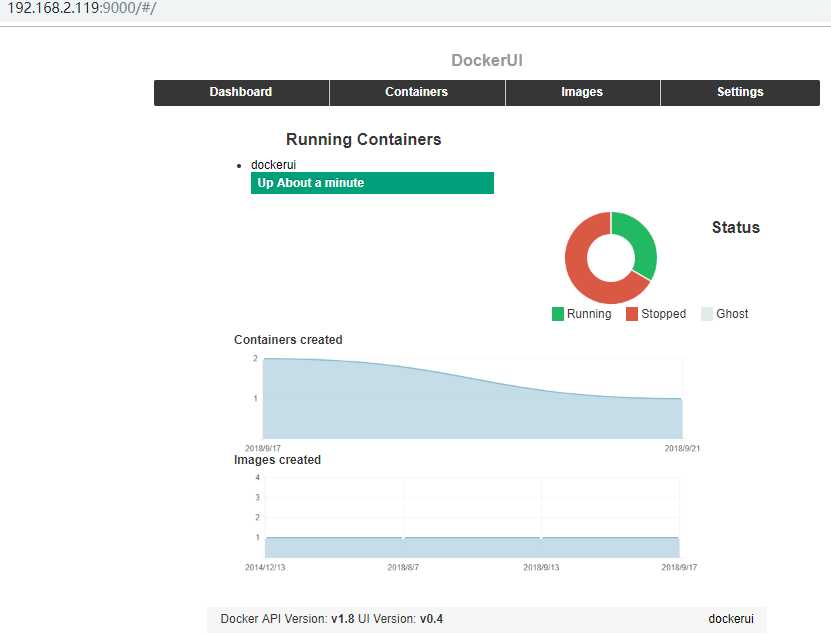
轻量级图形页面管理之Shipyard

轻量级图形页面管理之Portainer
1.查看portainer镜像
[root@localhost ~]# docker search portainer

2.选择喜欢的portainer风格镜像,下载
[root@localhost ~]# docker pull portainer/portainer
3.启动dockerui容器
[root@localhost ~]# docker run -d --name portainerUI -p 9000:9000 -v /var/run/docker.sock:/var/run/docker.sock portainer/portainer
4.浏览器访问 http://192.168.2.119:9000 , 设置一个密码即可,点击创建用户
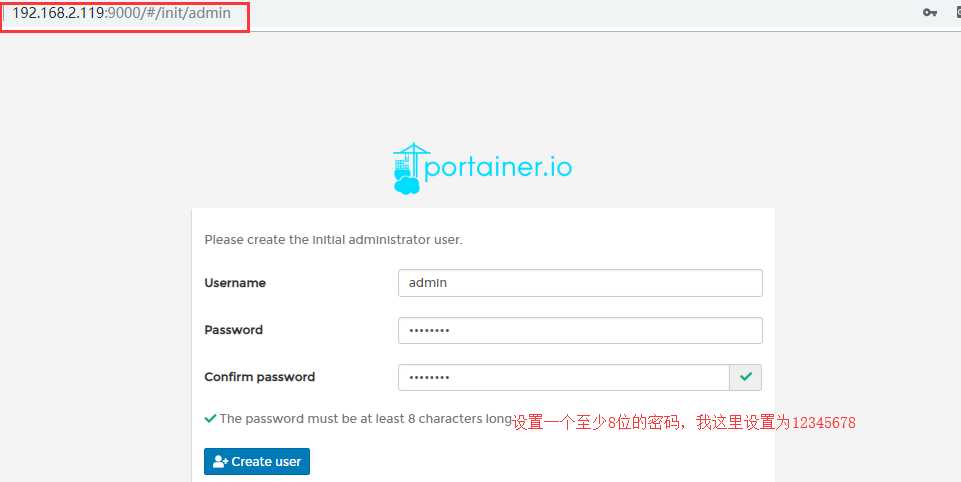
我们搭建的是单机版,直接选择Local ,点击连接
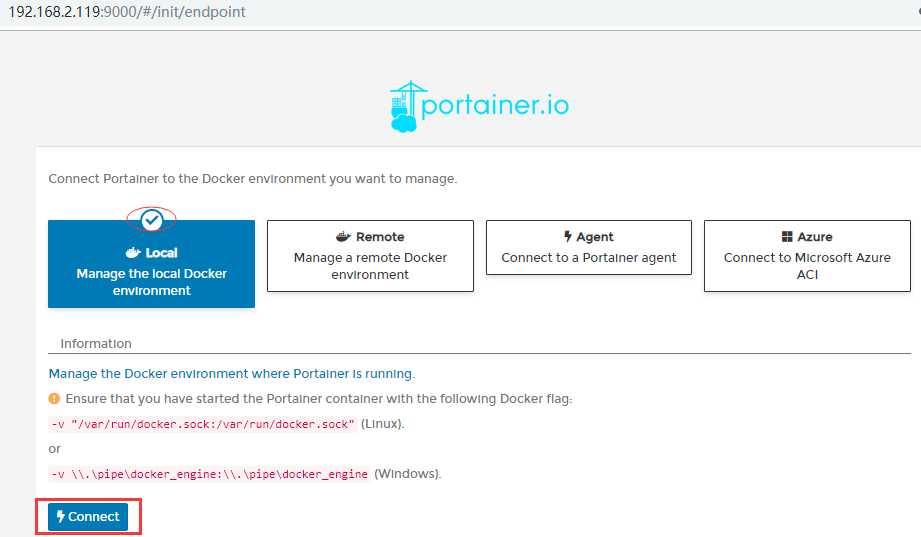
现在就可以使用了,点击Local进入仪表盘主页面。
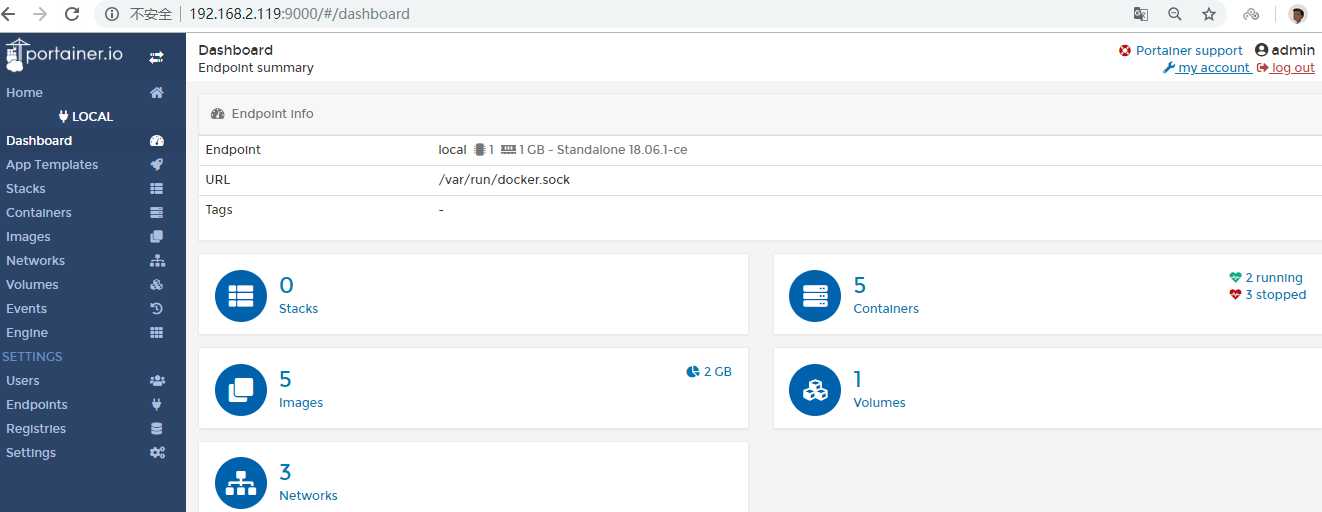
容器页面
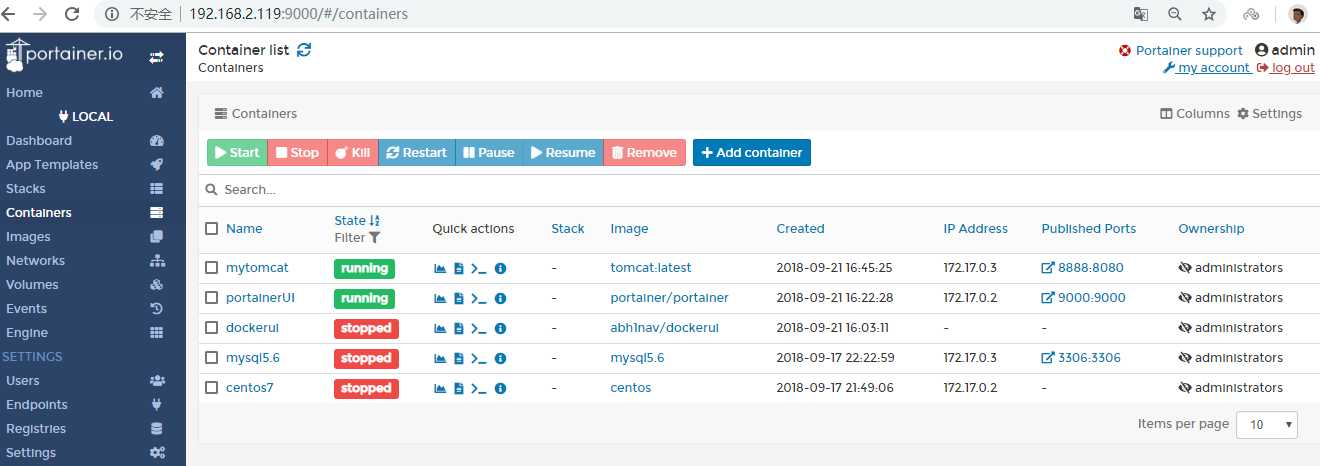
转:https://www.cnblogs.com/frankdeng/p/9686735.html
Docker可视化管理工具DockerUI ,Portainer ,Shipyard对比(转)
标签:网页 arc yar 仪表 htm jpeg roo inf div
原文地址:https://www.cnblogs.com/q149072205/p/12095953.html